Nachrichten unterscheiden sich von Fotos, Liedern und anderen Mediendateien auf dem Android-Telefon, sodass Sie Ihre Nachrichten nicht per Drag & Drop von Android auf den Mac-Computer übertragen können. Wie überträgt man dann Nachrichten von Android auf den Mac ? Bitte lernen Sie in diesem Beitrag 4 effektive Ansätze kennen. Man geht davon aus, dass Sie dieses Problem problemlos lösen können.

Wenn Sie auf der Suche nach einem benutzerfreundlichen und leistungsstarken Übertragungstool zum Übertragen von Nachrichten von Android auf den Mac sind, ist dieser Android-zu-Mac-Transfer – Samsung Messages Backup Ihre beste Wahl, da er alle Textnachrichten von einem Android-Gerät auf ein übertragen kann Mac-Computer. Darüber hinaus ermöglicht Ihnen diese Software das Senden und Beantworten von Nachrichten auf dem Mac sowie das Importieren der Nachrichten vom Mac auf das Android-Telefon sowie das Löschen und Zurücksetzen Ihrer Nachrichten. Bei Bedarf können Sie im Folgenden weitere Funktionen dieser Software kennenlernen.
- Hilft Ihnen , Textnachrichten Ihres Android-Telefons auf dem Mac-Computer zu verwalten und zu übertragen .
- Unterstützung für die gleichzeitige Übertragung von Kontakten , Benutzer-Apps, Anrufprotokollen, Nachrichten, Musik, Fotos, Videos und Büchern mit einem Klick.
- Ermöglicht das Ändern der Kontaktinformationen sowie das Löschen und Hinzufügen von Kontakten auf dem Mac.
- Ermöglichen Sie die Vorschau und Auswahl von Textnachrichten und anderen Android-Daten vor der Übertragung.
- USB- und WLAN-Verbindungen zwischen dem Android-Telefon und dem Mac-Computer sind verfügbar.
- Erfassen Sie Screenshots Ihres Android-Geräts mit nur einem Fingertipp auf dem Computer.
- Installieren und deinstallieren Sie Ihre Apps problemlos auf dem Mac-Computer.
- Funktioniert mit fast allen Android-Geräten, wie Samsung Galaxy S23/S22/S21/S20/S10/S9/S8/S7, Samsung Galaxy Tab S8/Tab S7/Tab S/Galaxy Tab 4/Galaxy Tab S5e, Sony Xperia 1 IV/Xperia 5 IV/Xperia 10 IV/Xperia Pro-I/Xperia 1 III, Huawei Mate Xs/Mate 30/Mate 20/Mate X, OnePlus, Google, Xiaomi, OPPO, Vivo und mehr.
Laden Sie unten den Android-Nachrichtenmanager kostenlos herunter.
Schritt 1. Installieren Sie das Programm
Bitte laden Sie das Programm herunter und installieren Sie es auf Ihrem Mac-Computer, um es auf dem Desktop auszuführen.
Schritt 2. Android mit dem Mac verbinden
Als nächstes schließen Sie bitte Ihr Android-Telefon über ein USB-Kabel an den Mac-Computer an und aktivieren Sie dann den USB-Debugging-Modus auf dem Android-Gerät. Das Programm erkennt Ihr Telefon schnell.

Schritt 3. Übertragen Sie Nachrichten mit einem Klick von Android auf den Mac
Nachdem Sie die Verbindung hergestellt haben, klicken Sie bitte oben auf das Symbol „ Super Toolkit “ und dann auf die Option „ Sichern “. Schauen Sie sich dann die Popup-Seite an und wählen Sie die Option „ Nachrichten “. Sie können mit der Nachrichtenübertragung beginnen, indem Sie auf das Symbol „ Sichern “ tippen.

Tipps: Kann ich Textnachrichten von meinem Mac-Computer senden? Sicherlich. Nachdem Sie die Verbindung hergestellt haben, können Sie im linken Bereich die Kategorie „Nachrichten“ auswählen und auf das Symbol „Neu“ klicken. Sie können eine neue Nachricht bearbeiten und diese senden, indem Sie auf das Symbol „Senden“ tippen.
Die Verwendung von E-Mail ist effektiv, um Textnachrichten vom Android-Telefon auf den Mac-Computer zu übertragen. Wenn Sie jedoch vorhaben, viele Textnachrichten per E-Mail zu übertragen, wird dies viel Zeit in Anspruch nehmen, da Sie die Nachrichten einzeln manuell übertragen müssen. Es wird daher nicht empfohlen, E-Mails zum Migrieren von Textnachrichtenstapeln zu verwenden.
Schritt 1. Gehen Sie auf Android zur Nachrichten-App
Gehen Sie bitte von Anfang an zur Nachrichten-App auf Ihrem Android-Telefon, öffnen Sie eine Konversation und wählen Sie die Nachricht aus, die Sie senden möchten.
Schritt 2. Senden Sie Textnachrichten per E-Mail
Nach der Auswahl tippen Sie bitte auf das Symbol „ Mehr “ auf dem Bildschirm, um die Schaltfläche „ Teilen “ auszuwählen. Wählen Sie dann die Option „ E-Mail “, geben Sie Ihre E-Mail-Adresse ein und klicken Sie auf das Symbol „ Senden “.
Schritt 3. Überprüfen Sie die Nachrichten auf dem Mac
Melden Sie sich nun bei Ihrem E-Mail-Konto auf dem Mac-Computer an. Ihre gesendeten Nachrichten werden im Posteingang angezeigt. Natürlich können Sie Ihre Textnachrichten auf den Mac herunterladen.

Lesen Sie auch:
Ist es schwierig , Nachrichten vom iPhone auf Android zu übertragen ? Nachdem Sie diese beiden Möglichkeiten erlernt haben, werden Sie sich nicht mehr schwierig fühlen.
Ist es einfach , die PIN-Sperre von Ihrem Android-Telefon zu entfernen ? Ja, Sie können es einfacher machen, nachdem Sie diesen Leitfaden gelernt haben.
Mit dieser Nachrichten- App können Sie Nachrichten auf dem Android-Telefon und dem Mac-Computer senden, sodass Sie die Nachrichten auf beiden Geräten sehen können. Darüber hinaus können Sie bequem auf dem Mac-Computer nach den gewünschten Konversationen suchen. Ihre Nachrichten können jedoch nicht als Datei auf den Mac übertragen werden. Wenn Sie die Nachrichten behalten möchten, können Sie die Nachrichten kopieren oder Schnappschüsse auf dem Mac erstellen.
Schritt 1. Installieren Sie die App
Bitte laden Sie diese App aus dem App Store herunter und installieren Sie sie auf Ihrem Android-Telefon.
Schritt 2. Melden Sie sich auf dem Mac an
Gehen Sie dann bitte auf dem Mac-Computer zu messages.android.com und scannen Sie den QR-Code mit der Nachrichten-App. Sobald Sie fertig sind, können Sie Ihre Nachrichten auf dem Mac anzeigen.
Schritt 3. Machen Sie Screenshots, um die Nachrichten zu behalten
Wenn Sie Ihre Nachrichten auf dem Mac behalten möchten, machen Sie besser Screenshots, indem Sie diese drei Tasten gleichzeitig gedrückt halten: Umschalttaste , Befehlstaste und 4 . Anschließend können Sie die Nachrichten als Bilder auf dem Mac speichern.
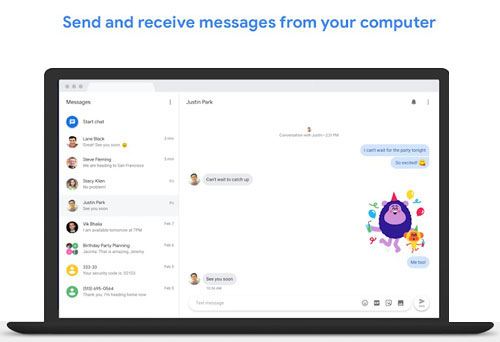
Weiterführende Literatur: Mit einer schönen Samsung-Dateiübertragung auf den Mac können Sie Ihre Samsung-Daten problemlos übertragen und verwalten.
Wenn Sie ein Samsung-Benutzer sind, können Sie Hilfe von Samsung Smart Switch erhalten, der nicht nur Ihre Nachrichten von Android auf den Computer übertragen kann, sondern auch verschiedene andere Datentypen, wie Kontakte, Kalender, Anrufprotokolle, Notizen und mehr. Wichtig, wenn Sie Wenn Ihr Computer ein Mac ist, müssen Sie die Mac-Version von Samsung Smart Switch von der offiziellen Website herunterladen.
Schritt 1. Laden Sie die Software herunter
Bitte laden Sie den Smart Switch auf Ihren Mac-Computer herunter. Dann installieren und starten Sie es.
Schritt 2. Samsung-Telefon mit dem Mac verbinden
Bitte verbinden Sie Ihr Samsung-Telefon über ein USB-Kabel mit dem Mac-Computer. Wenn Sie dazu aufgefordert werden, tippen Sie auf dem Smartphone auf die Option „ Zulassen “.
Schritt 3. Nachrichten von Samsung auf dem Mac sichern
Um die Nachrichten auf den Mac-Computer zu übertragen, klicken Sie bitte auf die Option „ Sichern “ und wählen Sie auf der nächsten Seite die Kategorie „ Nachrichten “ aus. Klicken Sie auf das Symbol „ Sichern “, um die Nachrichtensicherung zu starten. Wenn Sie fertig sind, tippen Sie auf die Schaltfläche „ OK “.
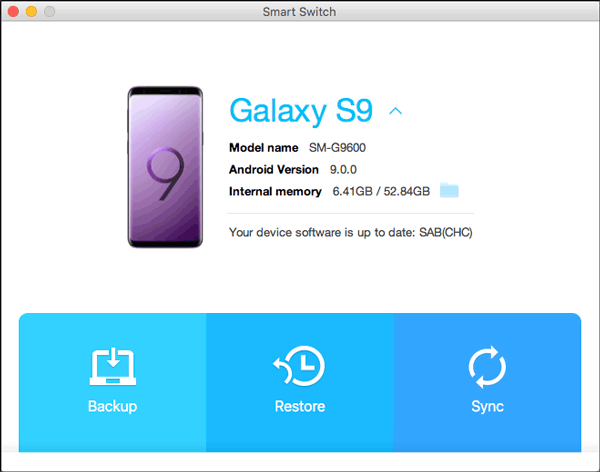
Sehen Sie, diese 4 hervorragenden Methoden zum Übertragen von Nachrichten von Android auf den Mac wurden Ihnen vorgestellt. Wir hoffen, dass Sie mit ihnen problemlos eine erfolgreiche Nachrichtenübermittlung durchführen können. Wenn Sie den einfachsten Weg wünschen, können Sie die Mac-Version von Samsung Messages Backup wählen. Die Ein-Klick-Funktion unterstützt Sie dabei, die Übertragung mühelos durchzuführen. Wenn Sie Fragen und Ratschläge haben, können Sie sich gerne an uns wenden.
In Verbindung stehende Artikel
Übertragung von Huawei auf den Mac mit 5 maßgeblichen Lösungen (Gelöst)
Wie übertrage ich Fotos von Samsung auf den Mac? [4 einfache Wege im Jahr 2023]
Übertragen Sie Musik vom Mac auf Android – 5 einfache Möglichkeiten genug
So übertragen Sie Dateien von Android auf den Mac: 7 erstaunliche Lösungen
Toller Leitfaden – So übertragen Sie Videos mit 6 Methoden von Android auf den Mac
Wie sichert man Android-Apps auf einem Computer (PC und Mac)?
Urheberrecht © samsung-messages-backup.com Alle Rechte vorbehalten.